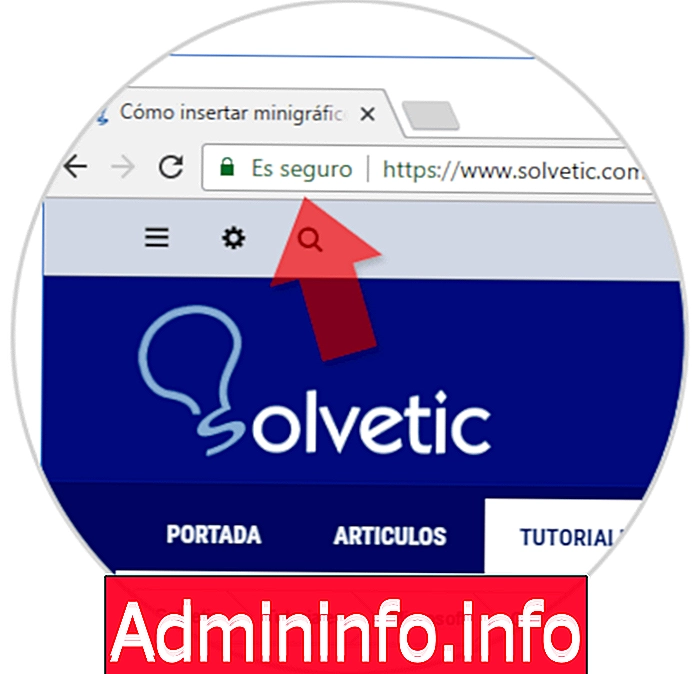
Мы должны учитывать, что мы используем для предоставления некоторых наших личных данных, таких как дата рождения, телефоны, номера кредитных карт, среди прочего, для доступа к почте, нашему банку, веб-сайту организации или университету среди многих других сайтов, которым требуется некоторая часть этой информации.
Хотя это нормально, мы должны быть очень осторожными и осторожными в вопросе безопасности и конфиденциальности нашей информации в Google Chrome или любом браузере, поскольку позади существуют тысячи алгоритмов, которые принимают эту информацию и отправляют ее в центры обработки данных. Исходя из этого, предлагать более точные продукты или результаты поиска, но это может быть недостатком безопасности, когда наши данные попадают в чужие руки и у нас могут возникать проблемы различного рода.
Сегодня Solvetic анализирует некоторые моменты, которые мы можем учитывать, чтобы улучшить конфиденциальность наших данных в Google Chrome .
Нет сомнений, что большинство из нас использует Google Chrome в качестве браузера по умолчанию на наших компьютерах по нескольким причинам. Одной из особенностей, которые выделяет Chrome, хотя он иногда потребляет память, является его скорость, а также его расширенные функции безопасности. Если мы будем использовать Chrome, мы сможем детально настроить параметры безопасности.
Когда мы говорим о функциях Chrome с точки зрения безопасности, мы имеем в виду тот факт, что он включает в себя индикаторы безопасности и защиту от вредоносных программ. Эти функции работают постоянно, что гарантирует постоянную защиту оборудования и личной информации.
Одной из проблем, требующих рассмотрения, являются показатели безопасности веб-сайта, они появляются каждый раз, когда мы просматриваем веб-сайт, Chrome покажет нам индикатор безопасности слева от веб-адреса в многофункциональном окне. Теперь они включили слово « Безопасно, когда они удостоверяют, действительно ли сайт является зоной с защитой при передаче и навигации».
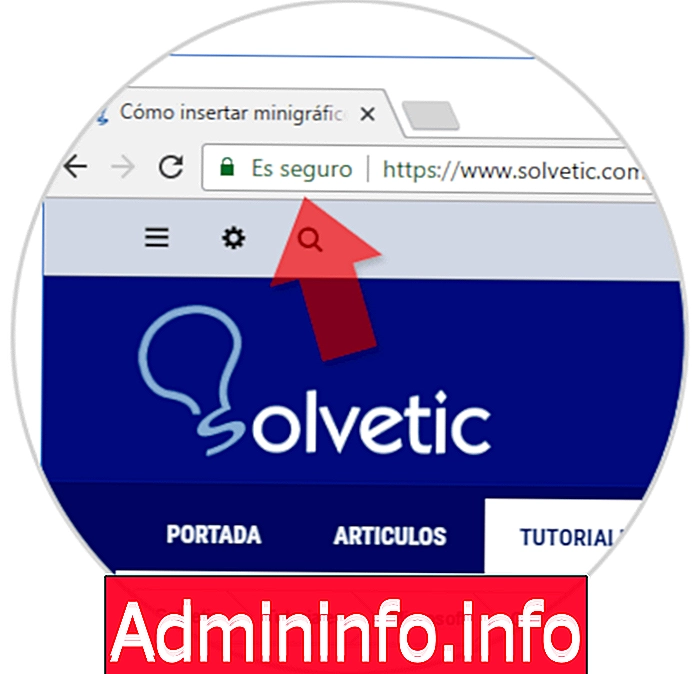
Сжатие этих показателей может помочь нам обеспечить безопасность нашей личной информации при входе на веб-сайт.
Индикатор не-SSL, который появляется на многих веб-сайтах, указывает, что веб-сайт не использует безопасное соединение. Это не важно, если веб-сайт, который мы посещаем, не требует нашей личной информации или не выполняет важную передачу данных.
Индикатор HTTPS появится, если сайт использует безопасное соединение. Мы всегда должны проверять этот значок, когда вводим конфиденциальную информацию в Интернете, например номер нашей кредитной карты или другие личные данные. Безопасное соединение очень важно в этих случаях.
Индикатор небезопасного HTTPS появится, если Chrome обнаружит проблему с безопасным подключением сайта. В этих случаях важно помнить, что мы никогда не должны вводить личную или конфиденциальную информацию.
Мы можем получить больше информации об этих показателях на официальной странице Chrome, посвященной этому.
Защита от вредоносных программ и фишинга в Chrome
Чтобы сделать наш компьютер более защищенным, Chrome автоматически загружает список сайтов, которые могут быть опасными и вредоносными . Таким образом, каждый раз, когда мы просматриваем веб-сайт, Chrome будет сравнивать его с этим списком.
В случае, если Chrome обнаруживает и подозревает, что сайт, к которому мы пытаемся получить доступ, является вредоносным или фишинговым сайтом, он будет автоматически отображать предупреждение, а не просматривать веб-страницы. При просмотре этого предупреждения мы должны выбрать возврат, чтобы вернуться на предыдущую страницу. Если вы хотите узнать больше о том, как устранить вредоносные программы этого типа, введите следующий учебник.
Удалить Chrome
Поддержание конфиденциальности в Chrome - это одна из проблем, которую Google должен проявлять с особой осторожностью. Именно по этой причине он предлагает нам множество способов управления нашей конфиденциальностью Chrome, таких как изменение конфигурации, просмотр в режиме инкогнито и другие параметры, которые мы подробно рассмотрим ниже.
$config[ads_text5] not found ...1. Настройки конфиденциальности Google Chrome
Шаг 1
Если мы хотим изменить наши настройки конфиденциальности, мы должны нажать на меню Chrome в верхнем правом углу браузера, а затем выбрать «Настройки».
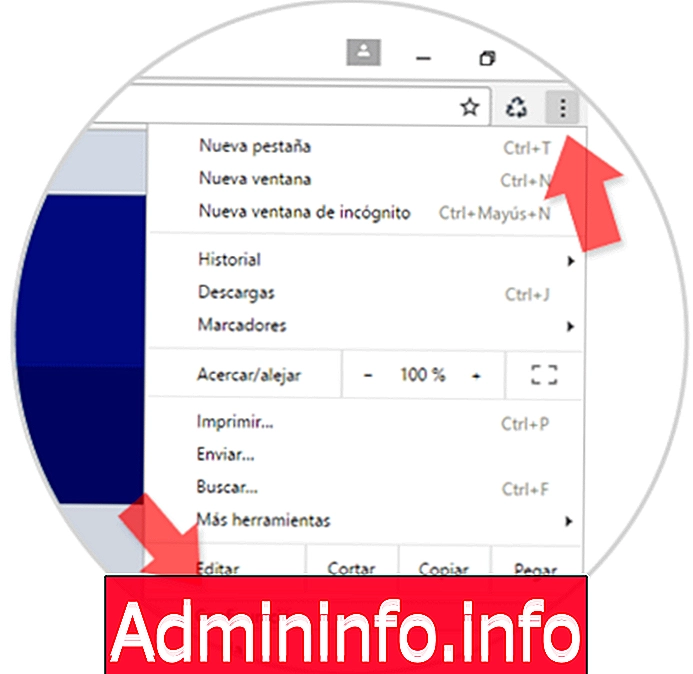
Шаг 2
Когда появится окно конфигурации, мы должны заглянуть внутрь него для «Показать дополнительные настройки»
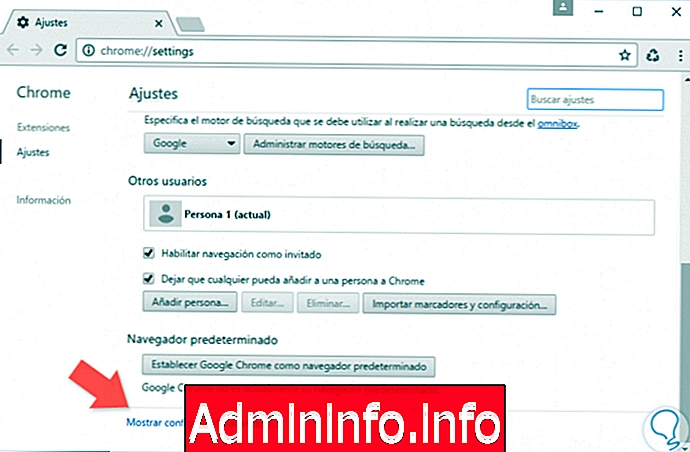
Шаг 3
Настройки конфиденциальности тогда появятся. Если мы хотим, мы можем изменить его основные настройки. Кроме того, это также позволяет нам защитить от вредоносных программ. Для этого мы должны установить флажки, которые интересуют нас среди тех, что у нас есть:
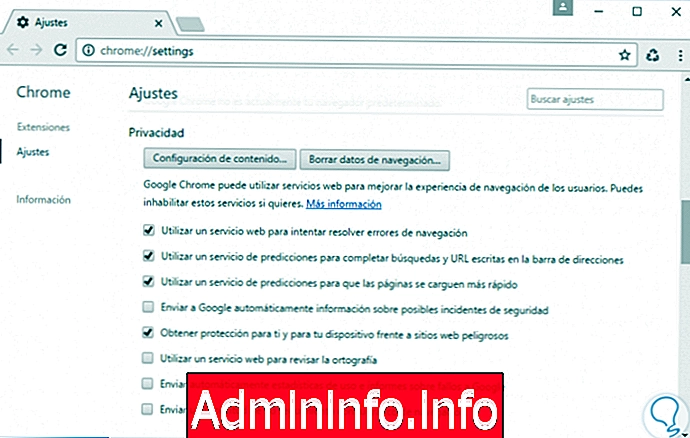
Используйте веб-сервис, чтобы попытаться устранить ошибки навигации
Эта опция позволяет вам иметь возможность подключиться к веб-странице, вы можете получить предложения от других страниц, которые похожи на ту, которую вы пытались открыть. В основном это поисковые предложения.
Используйте сервис прогнозирования для завершения поиска и URL-адресов, введенных в адресную строку
Это предложения, основанные на связанных веб-поисках, работающих с вашей историей просмотра, чтобы предоставить эту информацию. Это так, что вы не пропустите текстовые предложения, чтобы сэкономить время при вводе его в браузере Chrome. У вас есть возможность включить или отключить его.
Используйте сервис прогнозирования, чтобы страницы загружались быстрее
Активируя эту опцию, ранее загруженные сайты будут читать свои собственные куки, как если бы вы их посещали (даже если вы этого не сделали).
Отправить информацию о возможных инцидентах безопасности в Google автоматически
Если установить этот флажок, вы начнете отправлять данные в Google каждый раз, когда Chrome обнаруживает загрузку или подозрительный веб-сайт, который опасен для просмотра.
Получите защиту для себя и своего устройства от опасных веб-сайтов
С помощью этой опции вы получите мгновенное оповещение, если в любом случае браузер Google Chrome обнаружит, что веб-страница, к которой вы пытаетесь получить доступ, может быть опасной. Chrome проверяет, появляется ли этот сайт в списке вредоносных сайтов, защищающих вас от этих типов страниц.
Используйте веб-сервис для проверки орфографии
Это функциональность, которую Google предлагает интегрированным способом, где у вас будет исправление орфографии в поиске, который вы делаете в Google. Помните, что Google Chrome отправляет текст, который вы пишете, на серверы Google, чтобы вернуть исправление.
$config[ads_text5] not foundАвтоматически отправлять статистику использования и отчеты об ошибках в Google
Если вы активируете эту опцию, вы позволите Chrome автоматически отправлять статистику использования и отчеты о сбоях на ваши серверы, особенно для улучшения некоторых функций.
Отправить запрос без отслеживания с вашим трафиком просмотра
Эта опция предлагает вам возможность включить не отслеживающий запрос в трафик, который вы генерируете во время просмотра. Тем не менее, возможно, что некоторые веб-сайты продолжают собирать и использовать эти навигационные данные, такие как:
- безопасность
- Предоставить контент
- услуги
- Реклама и т. Д.
Если мы хотим изменить определенные параметры, например, когда веб-страницы могут сохранять файлы cookie или получить доступ к нашему местоположению, мы должны выбрать кнопку, которая отображается в левом верхнем углу « Настройки содержимого» сверху. Как видите, вы можете выбрать, разрешать ли сохранение файлов cookie с разных посещаемых вами сайтов.
$config[ads_text6] not found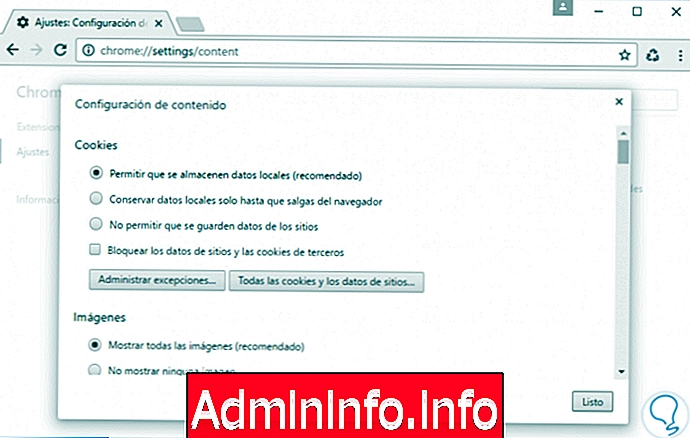
2. Очистить историю просмотров
Как и другие браузеры, Chrome отслеживает историю ваших посещений на всех посещенных вами веб-сайтах. Мы можем захотеть удалить эту запись частично или полностью, и браузер предлагает нам эту возможность без каких-либо проблем.
Шаг 1
Если мы хотим удалить определенные сайты из истории просмотров, мы снова должны поместить себя в главное меню браузера и в этом случае выбрать «История».
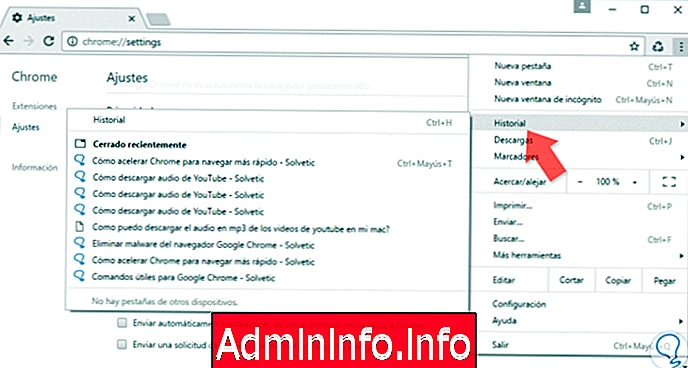
Шаг 2
Если мы войдем во вкладку истории, мы сможем наблюдать за всеми посещенными нами веб-сайтами. Мы должны выбрать по отдельности те, которые мы хотим удалить, а затем выбрать сверху «Удалить». Далее мы должны нажать «Принять» в открывшемся диалоговом окне.
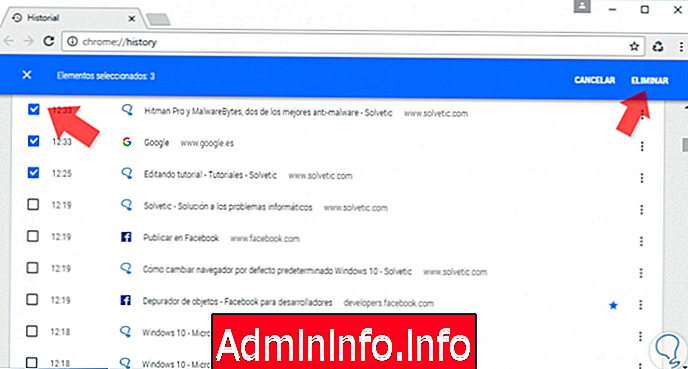
Эти сайты будут удалены из нашей истории просмотров.
Шаг 3
Если вместо этого мы хотим полностью исключить историю посещенных страниц, мы также можем это сделать. Мы должны ввести опцию «Очистить данные просмотра», найденную в:
- Меню Chrome
- настройки
- секретность
- Кнопка очистки навигационных данных
Это окно появится там, где появится диалоговое окно, чтобы мы могли выбрать временной диапазон и навигацию, которую мы хотим исключить.
Вы можете выбрать, хотите ли вы удалить все данные за час назад, вчера, на прошлой неделе, четырехнедельный период или начало времени. Этот последний вариант будет означать, что вы хотите полностью удалить всю историю (и выбранные вами параметры).
$config[ads_text5] not found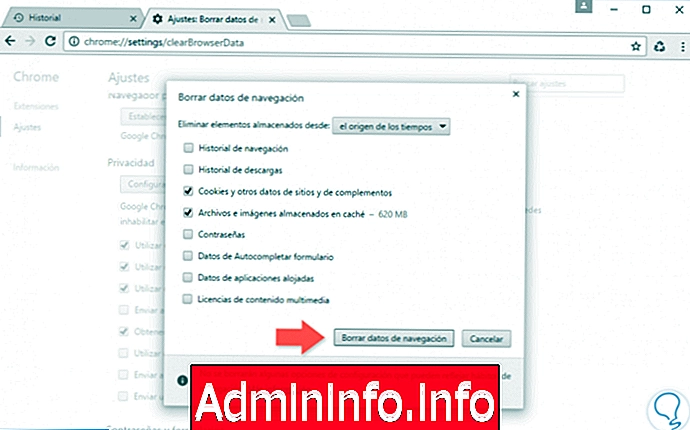
3. Chrome приватный просмотр: режим инкогнито
Если мы хотим больше конфиденциальности при просмотре, Chrome также предлагает нам режим инкогнито, который позволяет нам просматривать веб-страницы без записи или записи наших данных о просмотре. Таким образом, мы также избегаем хранения куки, и то, что мы посещаем, не появляется в истории.
Если мы хотим активировать этот режим, нам нужно нажать на главное меню Chrome и выбрать «Новое окно инкогнито» . Или нажав следующую комбинацию клавиш, вы можете открыть окно режима инкогнито:
$config[ads_text5] not foundCtrl + Shift + N
Теперь, когда мы его активировали, мы можем перемещаться полностью конфиденциально. Окно такое же, как и в обычном режиме, но в правом верхнем углу отображается символ инкогнито. Таким образом, мы можем подтвердить эту навигацию.
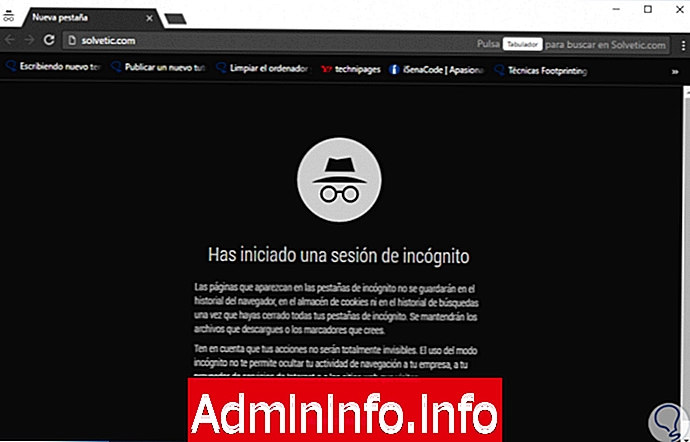
4. Отключить местоположение в Google Chrome
Одним из наиболее практичных способов защиты нашей конфиденциальности является отключение опций определения местоположения, которые позволяют Google следовать за нами, где бы мы ни находились, с помощью GPS, поэтому причина, по которой при проверке нашей учетной записи мы можем видеть последние сайты, где телефон, Например, это было активно.$config[ads_text6] not found
Чтобы отключить эту опцию, нажмите на нашу учетную запись Google и выберите опцию Моя учетная запись.

В открывшемся окне мы выбираем опцию Перейти к моей активности, расположенную в поле Моя активность .
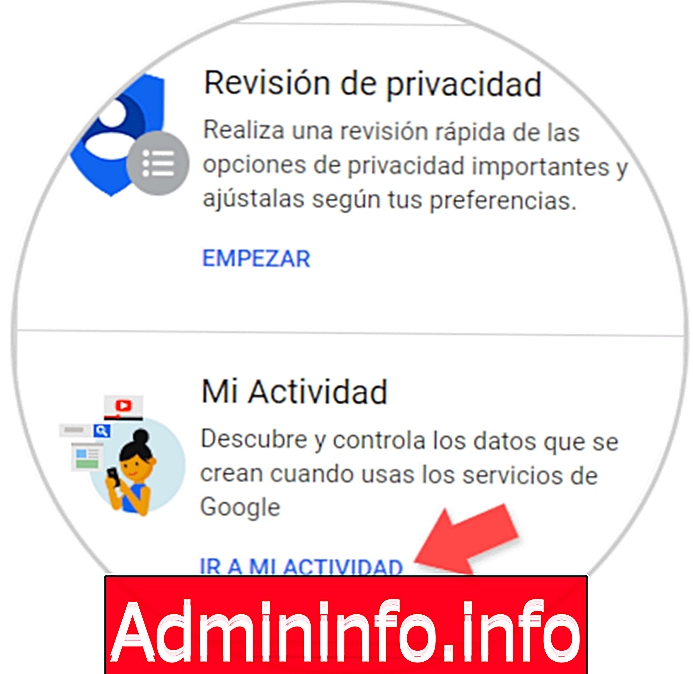
В отображаемом окне мы выбираем строку « Элементы управления активностью», а в отображаемом окне - в поле «История местоположений».
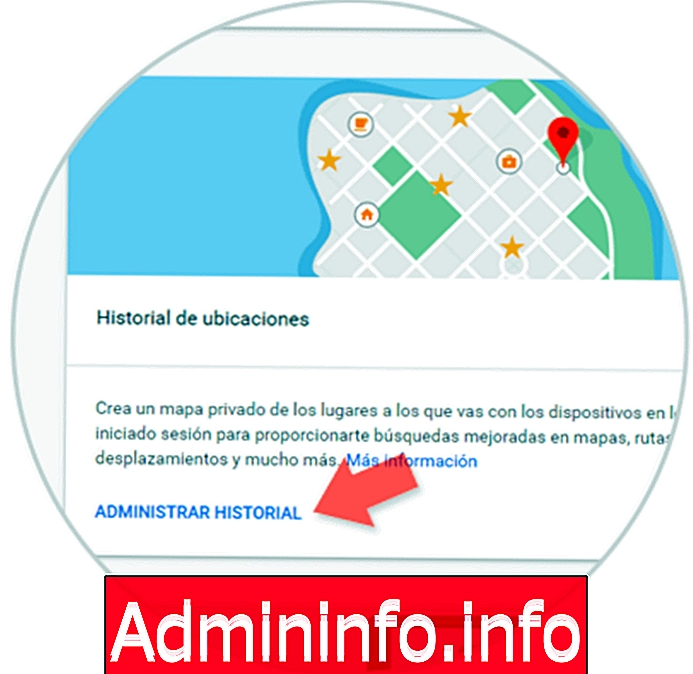
Если мы хотим детально наблюдать, как Google отслеживает нас в любое время, нажмите на опцию « Управление историей», и мы увидим следующее:
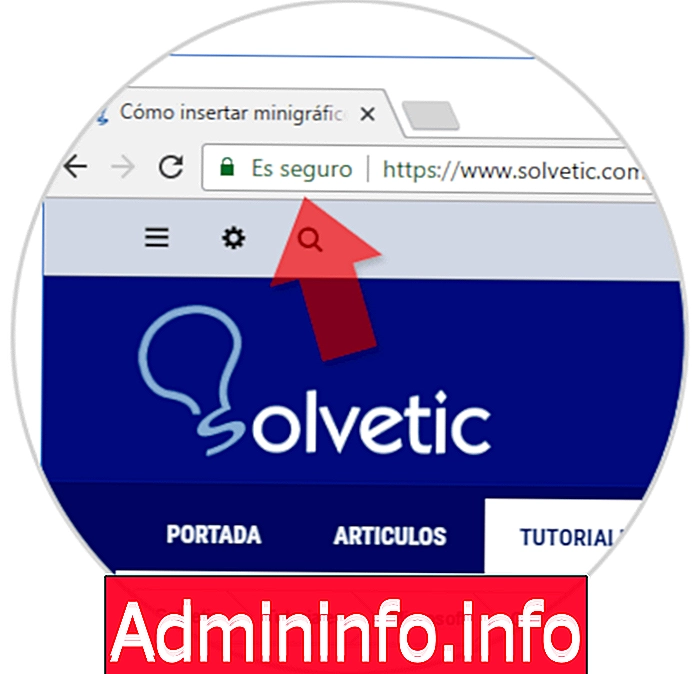
Мы видим, как в каждом месте, где мы побывали, хранится запись в Google. Чтобы отключить историю местоположений, мы должны нажать на переключатель, чтобы отключить эту функцию.
5. Очистить Chrome куки автоматически
Мы знаем, что файлы cookie позволяют сохранять поведение при просмотре на разных посещаемых веб-сайтах, поэтому подавляющее большинство сайтов отображают сообщение о том, принимаем ли мы использование файлов cookie.
Это не практично, поскольку на основе этих файлов cookie веб-сайты могут использовать их для продвижения своих продуктов или услуг.
Чтобы автоматически отключить файлы cookie при использовании Google Chrome, мы выполним следующий процесс:
$config[ads_text6] not foundВ отображаемом окне мы выбираем:
- Меню Chrome (значок меню Chrome с тремя вертикальными точками, расположенными в правом верхнем углу)
- Конфигурация.
- Показать расширенные настройки.
- Настройки контента (находятся в поле Конфиденциальность).
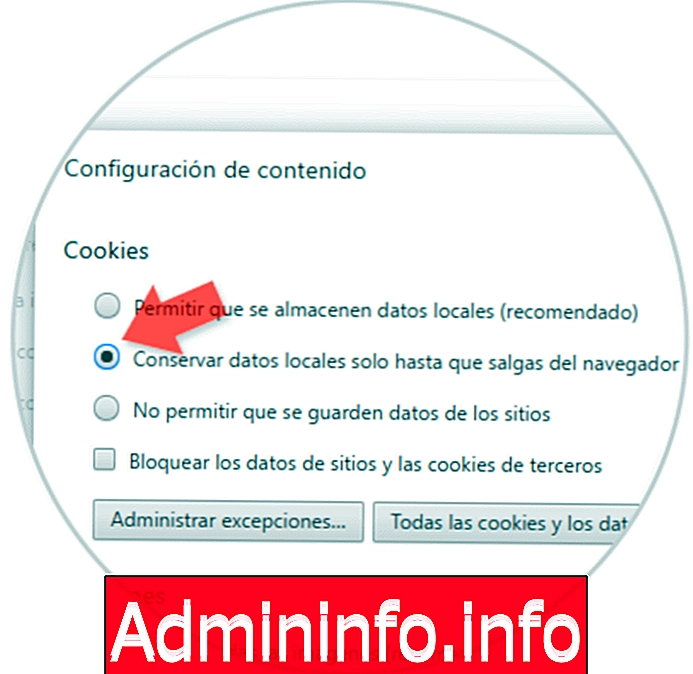
Там мы переходим в поле Cookies и активируем поле Сохранить локальные данные, пока не выйдем из браузера и не нажмем кнопку «Готово», чтобы применить изменения.
Таким образом, каждый раз, когда мы закрываем Google Chrome, файлы cookie будут автоматически удаляться.
6. Защитите конфиденциальность Google Chrome, используя опцию No Tracking
Это опция, которая включает в себя Google Chrome, чтобы сайты не могли использовать наше местоположение и следовать за нами.
Его активация проста:
- Конфигурация.
- Показать расширенные настройки.
- Конфиденциальность, которую мы активируем: отправьте запрос на отслеживание трафика вашего просмотра.
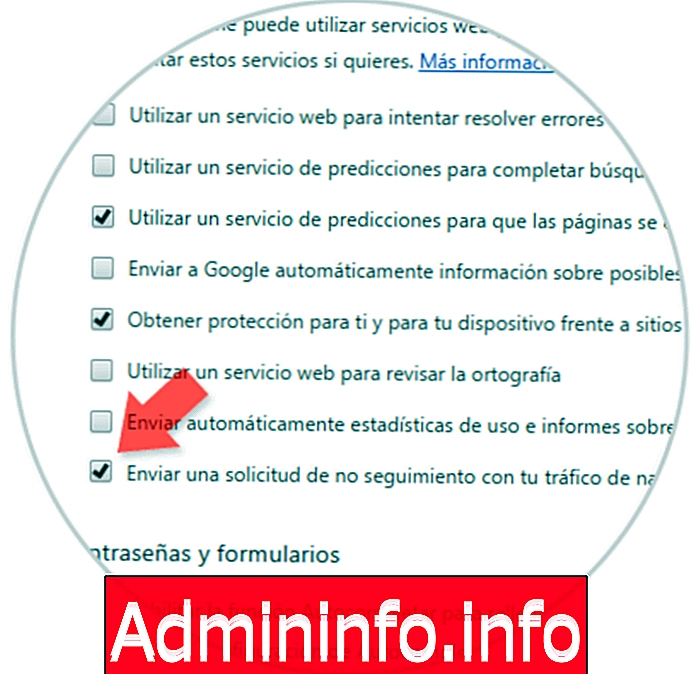
При нажатии на него появится следующее сообщение:
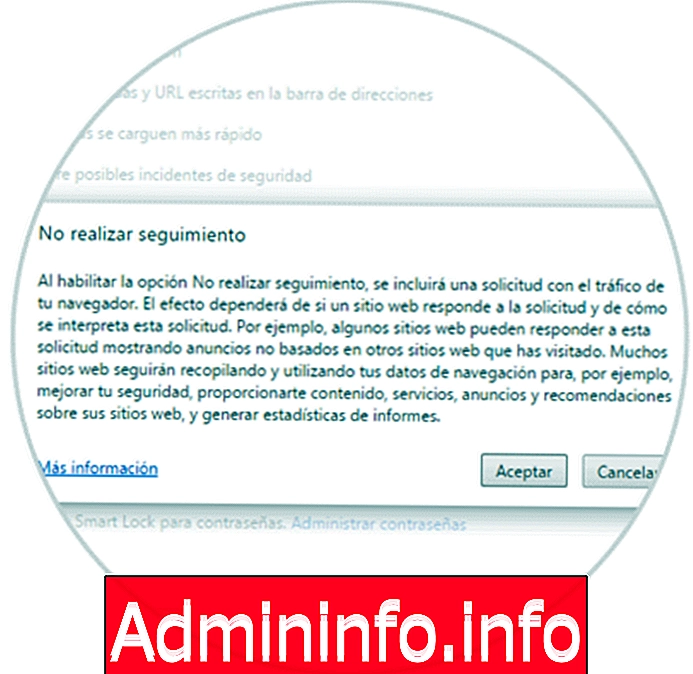
Нажмите Принять, и таким образом мы не позволим посещенным веб-сайтам отслеживать нас в Google Chrome.
7. Инструмент конфиденциальности Google
Google разработал инструмент, который позволяет вам легко и функционально оценивать уровни конфиденциальности в браузере Chrome . Этот инструмент позволяет нам управлять многими приложениями, которые вы обычно используете, такими как Google Фото, Google+, номера телефонов и т. Д. в общем.
Чтобы использовать его, мы можем перейти по следующей ссылке (указана в вашей учетной записи Google):
Конфиденциальность Chrome
Этот инструмент даст нам возможность вносить коррективы на уровне конфиденциальности в различные элементы Google.
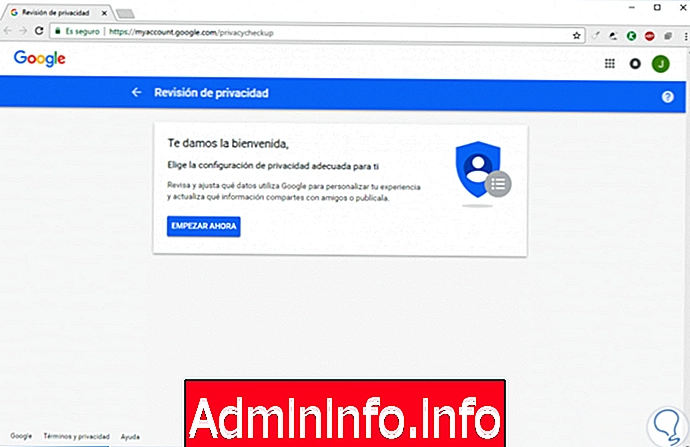
Как только мы выполним шаги помощника, мы увидим соответствующий результат:
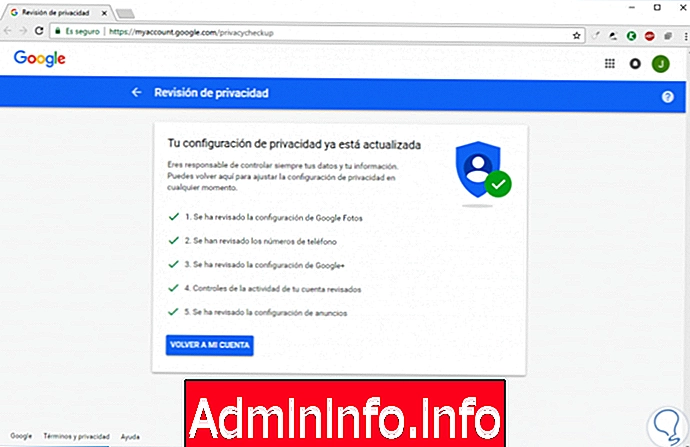
Мы отмечаем, что у нас есть несколько вариантов для улучшения конфиденциальности в Google Chrome функциональным способом. В качестве обзора вашей конфиденциальности вы можете увидеть, что это очень хороший вариант для рассмотрения.
8. Использование анонимного браузера Duckduckgo
Это правда, что, как пользователи компьютерных систем, мы привыкли к определенному продукту, называемому им игра, приложение, социальная сеть и т. Д., Важно знать преимущества и какие уязвимости они могут представлять, исходя из этого, думая об изменении.
Это никогда не повредит иметь несколько установленных браузеров. Хотя Google Chrome предлагает нам множество преимуществ, которые никто не отрицает, его разработка собирает наши навигационные данные, основанные на нашем обычае для предложения и отображения результатов. Если вы хотите выполнить задачу аккуратно, не оставляя много следов, и хотите альтернативы Chrome. Наиболее практичный вариант (если ваш максимальный уровень конфиденциальности) - использовать браузер, который не отслеживает и не отслеживает навигацию.
Для этих случаев у нас есть несколько вариантов, один из них - известный браузер Tor, но в качестве интересного и очень полезного варианта, если мы решим использовать эту альтернативу, также Duckduckgo .
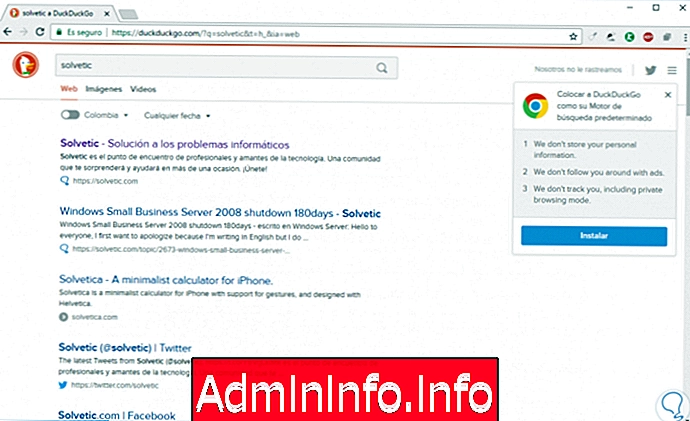
Этот простой браузер не хранит и не записывает какие-либо навигационные данные, которые в нем выполняются, что значительно повышает безопасность наших данных.
Некоторые из его других преимуществ:
- Он не имеет рекламы, отображаемой во все времена.
- Зашифруйте данные, которые передаются в процессе навигации.
- Он не отслеживает каждый шаг, который мы делаем ни в обычном окне, ни в режиме инкогнито.
Как видим, у Duckduckgo есть много вариантов. Здесь у вас есть учебник, показывающий больше об этом браузере.
Мы можем использовать его по следующей ссылке:
DuckDuckGo
Очистить историю Chrome, Safari, Edge
СТАТЬИ